Cum să oprești computerul de pe telefon

Cum să oprești computerul de pe telefon
Aplicațiile de urmărire a timpului sunt în general scrise pentru a genera rapoarte privind timpul total petrecut într-o anumită zi, dar cum rămâne cu măsurarea timpului petrecut pe diferite aplicații în timp ce lucrați la proiectul dvs.? ManicTime este o alternativă superioară la PAM (Personal Activity Monitor) pentru Windows, menționat anterior. Pe lângă urmărirea timpului petrecut pe aplicații, vă permite să urmăriți utilizarea computerului pentru a colecta și înregistra activitățile pe care le efectuați pe sistemul dvs. Mai mult, aplicația vă permite să gestionați orele de lucru pentru a menține echilibrul dintre viața profesională și cea personală. Împreună cu utilizarea aplicațiilor și a computerului, aceasta clasifică și utilizarea documentelor într-un grup separat. Acest lucru este util atunci când trebuie să parcurgeți mai multe documente legate de sarcinile dvs. de lucru.
ManicTime oferă o interfață simplă, dar intuitivă, cu controale discrete pentru a urmări timpul petrecut cu aplicațiile. Interfața principală afișează cronologii pentru elementele etichetate, utilizarea computerului, aplicații și documente.
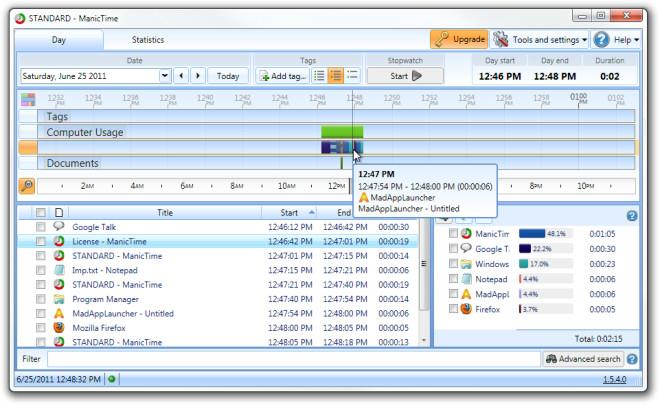
Sub fereastra principală, veți vedea aplicația și spațiul de lucru active în prezent, în timp ce panoul de lângă acesta vă permite să vizualizați timpul petrecut cu fiecare aplicație. Pentru fiecare aplicație listată veți vedea o histogramă, care arată distribuția totală a timpului în procente. Puteți trece cursorul peste cronologia de utilizare a aplicației sau a computerului pentru a vizualiza aplicațiile active anterior cu marcaje temporale.
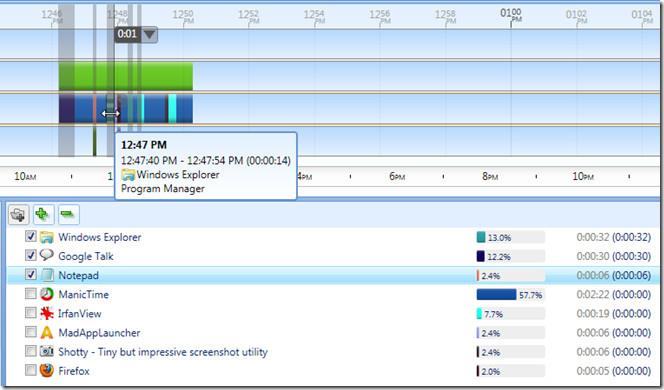
Dacă doriți să vizualizați înregistrarea timpului petrecut pentru mai multe aplicații, selectați aplicațiile din panoul din dreapta jos pentru a marca perioadele de timp pe cronologie și a verifica când aplicațiile selectate au fost active. La trecerea mouse-ului peste el, veți vedea marcajul de timp exact atât pentru momentul în care o anumită aplicație a fost lansată, cât și pentru momentul în care a fost închisă. Din bara de instrumente, puteți vizualiza înregistrările anterioare de urmărire a timpului și puteți adăuga etichete pentru orele de acasă și de la serviciu.
Fereastra Statistici oferă informații extinse despre timpul petrecut pe diferite aplicații. Aceasta reprezintă datele de urmărire a timpului într-un grafic care arată toate înregistrările de utilizare a aplicațiilor colectate anterior.
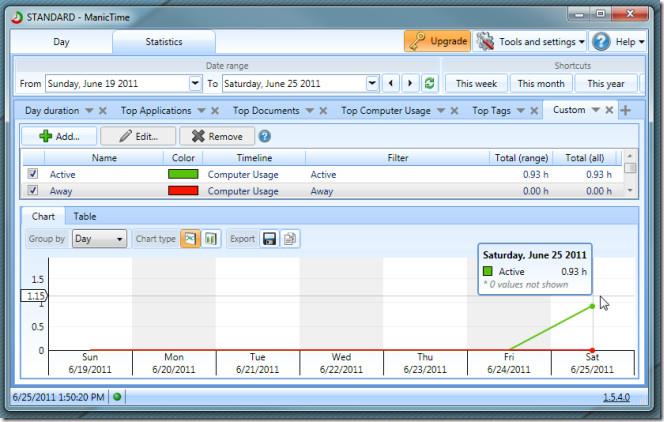
Alături de Diagramă, veți găsi fila Tabel care afișează toate datele în format tabelar. Sub aceste file, aveți opțiunea Salvare pentru a exporta datele în format CSV. ManicTime poate fi actualizat la versiunea Pro, care costă 67 USD, ce oferă o serie de funcții noi de gestionare și urmărire a timpului, cum ar fi protecția prin parolă, gruparea aplicațiilor în categorii, cronometru, backup programat și multe altele.
Cum să oprești computerul de pe telefon
Practic, Windows Update funcționează împreună cu registry-ul și diferite fișiere DLL, OCX și AX. În cazul în care aceste fișiere se corupesc, majoritatea funcțiilor
Noile suite de protecție a sistemului au apărut ca ciupercile în ultima vreme, toate aducând încă o soluție antivirus/detectare a spamului și, dacă ai noroc...
Află cum să activezi Bluetooth pe Windows 10/11. Bluetooth trebuie să fie activat pentru ca dispozitivele tale Bluetooth să funcționeze corect. Nu-ți face griji, este simplu!
Anterior, am analizat NitroPDF, un cititor PDF excelent care permite utilizatorului să convertească documente în fișiere PDF cu opțiuni precum îmbinarea și divizarea PDF-urilor.
Ați primit vreodată un document sau un fișier text care conține caractere inutile redundante? Textul conține multe asteriscuri, cratime, spații goale etc.?
Atât de mulți oameni m-au întrebat despre mica pictogramă dreptunghiulară Google de lângă Windows 7 Start Orb din bara mea de activități, încât în sfârșit am decis să public asta.
uTorrent este de departe cel mai popular client desktop pentru descărcarea torrentelor. Chiar dacă funcționează perfect pentru mine în Windows 7, unii oameni au probleme...
Toată lumea trebuie să ia pauze frecvente în timp ce lucrează la calculator; dacă nu ia pauze, există șanse mari să-ți iasă ochii de sus (bine, nu să-ți iasă ochii de sus).
Este posibil să existe mai multe aplicații cu care, ca utilizator obișnuit, ești foarte obișnuit. Majoritatea instrumentelor gratuite utilizate în mod obișnuit necesită o instalare dificilă,







